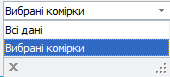OLAP (англ. online analytical processing, аналітична обробка в реальному часі) — це технологія обробки інформації, що дозволяє швидко отримувати відповіді на багатовимірні аналітичні запити. Служить для підготовки бізнес-звітів з продажів, маркетингу, для потреб управління, прогнозування та фінансової звітності. OLAP Залишки це доcить гнучкий інструмент за допомогою якого можливо провести аналіз залишків товару y різних розрізах. Цей інструмент дає можливість зобразити результати аналізу як в табличній так і у графічній формі.
Компонент «OLAP Залишки» знаходиться в групі компонентів «Аналіз».
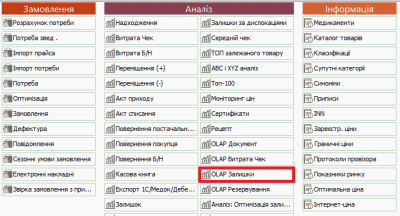
cтартова сторінка Облікової системи
Даний компонент має таку панель інструментів:

панель інструментів
![]() виконати;
виконати;
![]() відкриває додаткову секцію із графічним представленням даних;
відкриває додаткову секцію із графічним представленням даних;
![]() налаштування відображення графіки;
налаштування відображення графіки;
![]() завантажити схему аналізу;
завантажити схему аналізу;
![]() зберегти схему аналізу;
зберегти схему аналізу;
![]() експорт даних у формат .xls;
експорт даних у формат .xls;
![]() дата та час залишку для проведення аналізу;
дата та час залишку для проведення аналізу;
![]() вибір структури для проведення аналізу;
вибір структури для проведення аналізу;
![]() панель із доступними фільтрами.
панель із доступними фільтрами.
Порядок роботи:
1. Для проведення аналізу спочатку вибираємо дату і час залишку а також структуру для вибірки даних. Натискаємо кнопку виконати, або клавішу «F9».
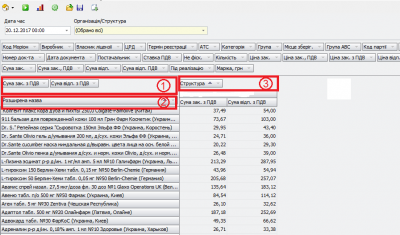
вікно аналізу
2. Поля 1, 2 і 3 таблиці, можливо відредагувати додавши або виключиши параметр з панелі перетягуванням ЛКМ. В поле 1 вносяться параметри які будуть відображатися в основній таблиці. В поле 2 вносимо дані які будуть відображатися у першому стовпчику таблиці. В полі 3 вибираємо параметр для шапки таблиці.
3. Відфільтрувати дані можливо по кожному з параметрів незалежно від того внесений він в таблицю чи ні. В правому частині кнопки натискаємо на значок фільтра та обираємо його.
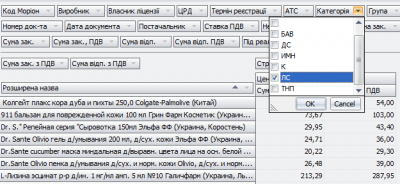
вибір параметрів для аналізу
4. Для того щоб кожного разу не налаштовувати одну й ту ж схему аналізу її можна зберегти у файл а потім завантажити з нього. Дані з аналізу також можна експортувати у файл формату .xls, натиснувши відповідну кнопку.
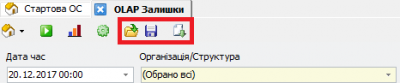
панель інструментів експорту та імпорту даних
5. Для відображення графіки необхідно натиснути відповідну кнопку на панелі інструментів. Потім, залежно від налаштувань графіки, буде відображено графік по всім позиціям, або тільки по виділеним.
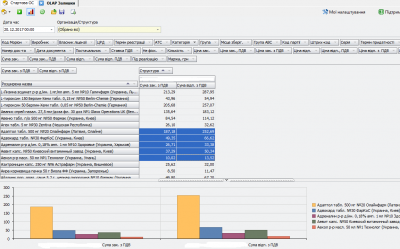
побудова діаграм
6. Налаштування зображення графіки.

вікно налаштування діаграми
Ця панель дає можливість:
- зобразити підсумки на діаграмі;
- обрати тип діаграми;
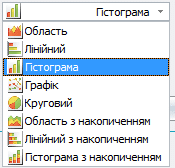
- вибрати розміщення категорій;
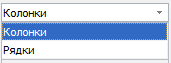
- обрати джерело даних.